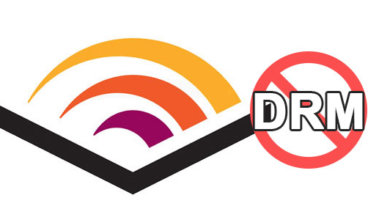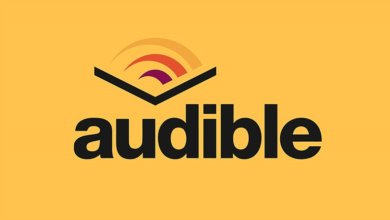Як завантажити Audible Books на ПК або Mac
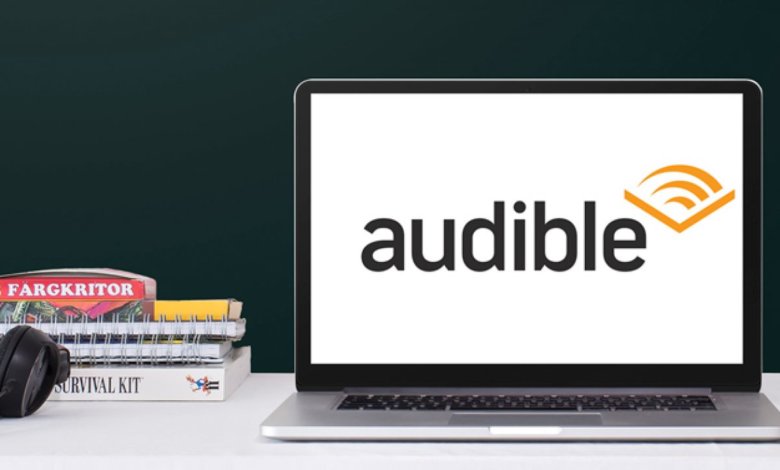
Після того, як ви придбаєте декілька аудіокниг на офіційному сайті Audible, на веб-сторінці з’явиться повідомлення «Дякуємо! Ви готові слухати». Потім ви можете натиснути книгу, щоб прослухати її на Audible Cloud Player. Але як щодо відтворення аудіокниг на деяких інших настільних платформах, таких як програма Audible, iTunes, Windows Media Player, Audible Manager або з будь-якою іншою метою, як-от конвертація Audible у MP3? Ну, щоб досягти їх, що вам потрібно зробити в першу чергу, це завантажити Audible books на комп'ютер .
У цій публікації ми розповімо про те, як завантажити книги Audible на ПК (Windows 10, 8.1/8, 7) або Mac.
Використовуйте програму Audible для Windows 10, щоб завантажити книги Audible
Цей метод доступний лише для Windows 10, оскільки програму Audible для настільних ПК випущено лише в Windows 10 Microsoft Store.
Крок 1. Встановіть «Аудіокниги від Audible» – додаток Audible для робочого столу
Відкрийте Microsoft Store у Windows 10 і знайдіть «Аудіокниги від Audible». Ви можете просто ввести «Audible», і ця програма з’явиться першою. Натисніть «Отримати», а потім натисніть «Встановити». Зачекайте деякий час, поки «Аудіокниги від Audible» завершать інсталяцію на вашому комп’ютері з Windows 10.

Крок 2. Увійдіть у «Аудіокниги від Audible» за допомогою облікового запису Amazon
Запустіть «Аудіокниги від Audible» на ПК, вам буде запропоновано ввійти. Тож введіть адресу електронної пошти/телефон і пароль свого облікового запису Amazon, щоб увійти в Audible.
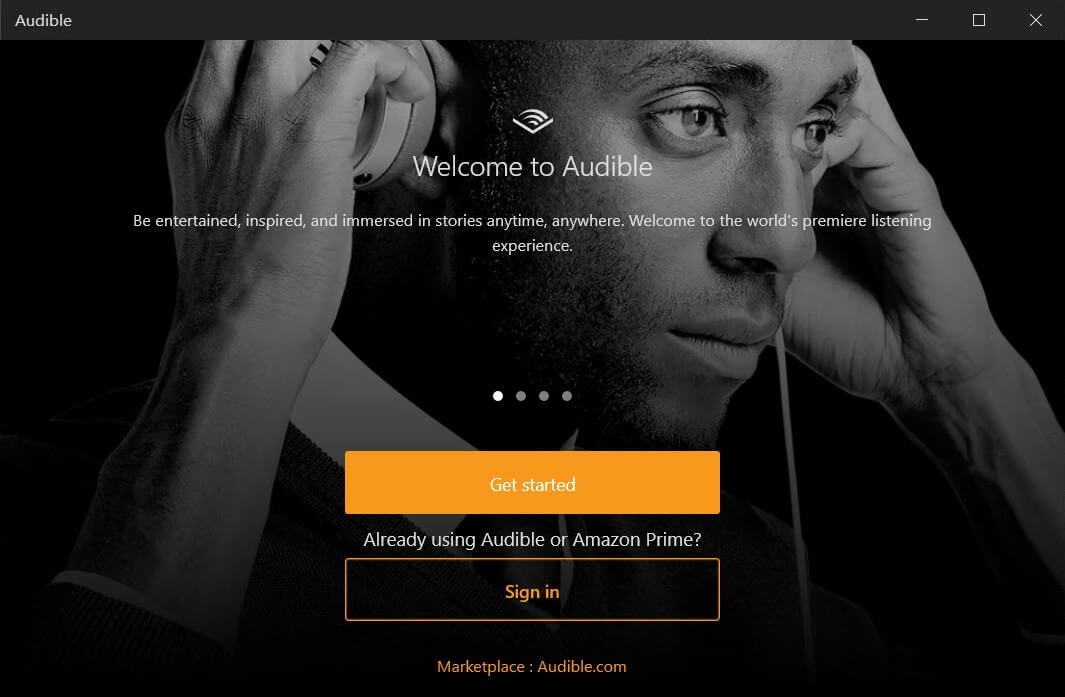
Крок 3. Завантажте Audible Books у Windows 10
Натисніть «Бібліотека». Тут буде перелічено всі аудіокниги, які ви замовили на веб-сайті Audible. Є два простих способи завантаження. Перший – торкнутися книги, інший – натиснути три горизонтальні крапки та натиснути «Завантажити».

Крок 4. Відкрийте місце завантаження, щоб перевірити файли аудіокниг
Завантажені аудіокниги будуть збережені на вашому комп’ютері як файли AAX. Ви можете перетягувати такі файли в iTunes, Windows Media Player або Audible Manager для відтворення (потрібна авторизація).
Де знайти місце завантаження? Це просто. Просто натисніть «Налаштування» > «Завантаження» > «Відкрити місце завантаження у Провіднику». Папка завантаження за замовчуванням знаходиться глибоко у файловій системі. Якщо хочете, ви можете налаштувати місце завантаження.
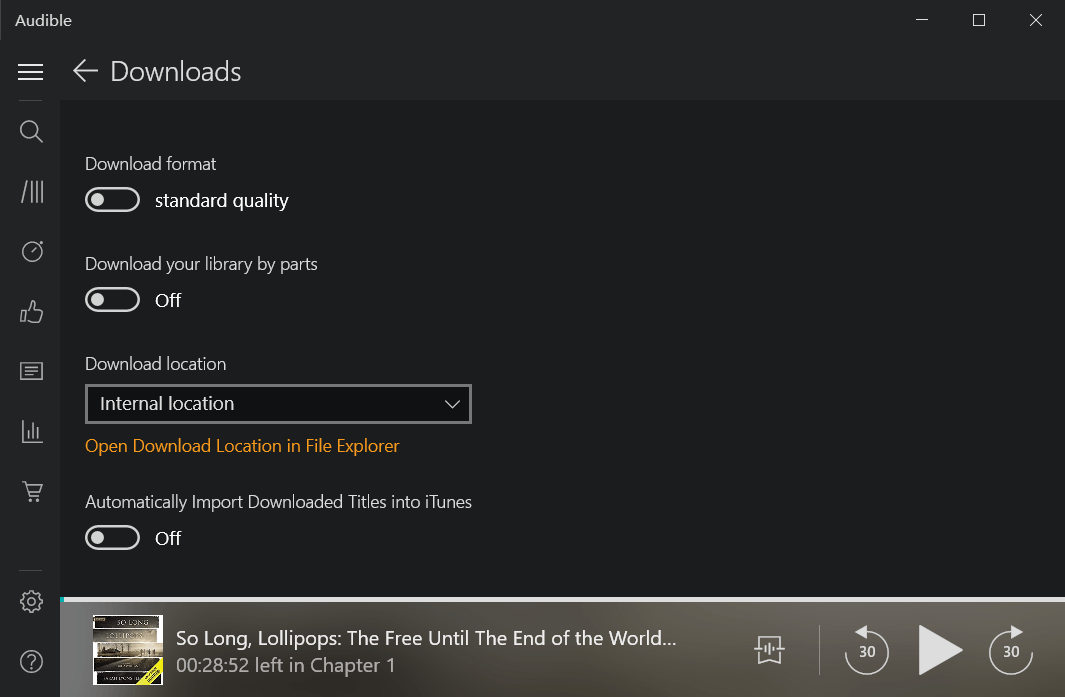
Завантажте Audible Books у Windows 8.1/8, 7 за допомогою Audible Download Manager
Audible надає Audible Download Manager для користувачів Windows 8.1/8 і Windows 7 для завантаження аудіокниг на їхні ПК.
Крок 1. Встановіть Audible Download Manager на Windows 8.1/8, 7
Audible Download Manager може зберігати аудіокнигу як локальний файл із розширенням .aax. Windows Media Player, Audible Manager і iTunes 4.5 або новішої версії можуть відтворювати файли AAX після авторизації за допомогою облікового запису Amazon.
Завантажте Audible Download Manager
Крок 2. Відвідайте Audible Library і завантажте Audible Books
Перейдіть до бібліотеки офіційного сайту Audible, натиснувши тут . У звичайному випадку Audible Download Manager буде активовано, щоб почати завантаження, коли ви натиснете «Завантажити» на веб-сторінці.
Не хвилюйтеся, якщо Audible Download Manager не вдається активувати, а аудіокнига буде збережена безпосередньо на вашому комп’ютері як файл із назвою «admhelper.adh». Просто клацніть файл правою кнопкою миші та відкрийте його за допомогою Audible Download Manager. Файл admhelper.adh — це протокол, який допомагає менеджеру завантажень Audible завантажувати аудіокниги з веб-сайту Audible.

Крок 3. Дочекайтеся завершення завантаження Audible Book
Тепер вам просто потрібно трохи почекати. Коли статус зміниться на «Завершено», ви можете натиснути «Знайти», щоб знайти локальні книги Audible. Вони зберігаються в C:\Users\ім'я користувача\Documents\Audible\Programs\Downloads.

Завантажте Audible Books на Mac із сайту Audible Desktop
Завантажити Audible Books на Mac найпростіше. Вам не потрібна програма Audible або Audible Download Manager (Audible Download Manager не надає версії для Mac).
Єдиний необхідний крок – перейти до бібліотеки Audible і натиснути «Завантажити».
Іди до свого Сторінка бібліотеки на офіційному веб-сайті Audible, а потім натисніть кнопку «Завантажити» певної книги. Файл .aax або .aa незабаром буде завантажено на ваш Mac.

Ви можете читати свої аудіокниги Audible у iTunes або Книги для Mac після авторизації вашого облікового запису.

Рекомендований конвертер Audible в MP3
Звуковий конвертер
це найкращий інструмент для видалення Audible DRM і конвертації файлів Audible AAX/AA у MP3. Після завантаження книг Audible на ПК або Mac ви можете імпортувати файли .aax/.aa
Звуковий конвертер
для конвертації у формати MP3 або M4B, тож ваші книги Audible можна відтворювати майже на будь-якому пристрої.
Безкоштовне завантаження
Безкоштовне завантаження